zblog实现隐藏内容加群可见QQ机器人【加群可见】酷Q及CoolQ HTTP API插件测试专用文章
Z-Blog 应用中心-QQ机器人接口(加群可见)
为了配合Z-Blog QQ机器人插件需要长期运行的酷Q及CoolQ HTTP API 插件
一个可选方案便是Linux+Docker
空间和环境需要自行解决,,或者文末有推荐可以直接生成相应环境的服务商(广告);
HTTP API插件提供的镜像没成功,所以用了酷Q官方的:
https://hub.docker.com/r/coolq/wine-coolq/
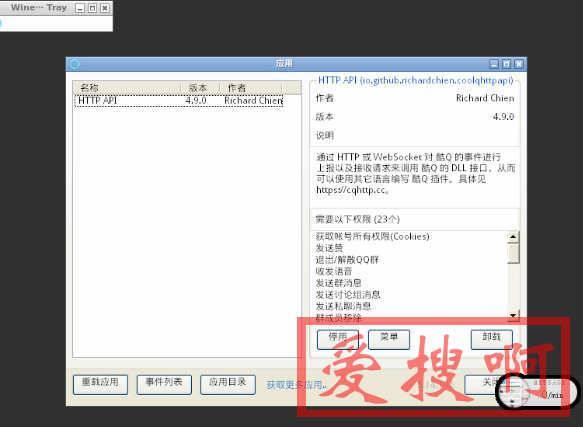
可直接参考如下命令:
[lock]
docker pull coolq/wine-coolqcd /rootmkdir coolq && cd coolq#export VNC_PASSWD=MAX8char#export COOLQ_ACCOUNT=649668411#复制文件并调试运行docker run --name=coolq --rm -p 9000:9000 \ -p 5700:5700 -v `pwd`:/home/user/coolq \ -e VNC_PASSWD=pwd123344 \ -e COOLQ_ACCOUNT=649668411 \ coolq/wine-coolq
VNC_PASSWD 为管理链接的密码;
COOLQ_ACCOUNT 为预定要登录的QQ号;
[/lock]
请复制到记事本中按需修改后执行,笔记文档也要留存,后边还有用;
尝试访问 http://IP:9000/ ,输入密码测试是否可以连接;
理论上这里可以先不登录QQ【当然试一下也可以;
回到命令行直接Ctrl + c中断;
使用FTP或SFTP上传需要的插件到 /root/coolq/app ,因为HTTP API插件需要直接配置JSON文件,建议在本地测试好后一并上传;
记得将文件用户改为docker;
上边的docker run 命令需要将参数--rm改为-d正式创建为服务;
命令如下:
[lock]
# 修改用户组
chown -Rv docker:1000 /root/coolq/*
# 注册为服务(?)并运行
cd /root/coolqdocker run --name=coolq -d -p 9000:9000 \
-p 5700:5700
-v `pwd`:/home/user/coolq \
-e VNC_PASSWD=pwd123344 \
-e COOLQ_ACCOUNT=649668411 \
coolq/wine-coolq
#输出为一串ID,然后就没有然后了
[/lock]
再次通过网页链接然后登录QQ,,应该就可以正常使用了;
[在网页中] 登录QQ;
[在网页中] 启用HTTP API插件;
[在网页中] 右键点击悬浮窗 -> 昵称 -> 快速重启; 会导致崩溃,请不要这么做,重启请使用下边的命令;
#其他命令,查看日志、启停
docker logs coolq
docker stop cool
qdocker start coolq
#列出所有容器列表
docker ps -a
#删除容器
docker rm --force coolq
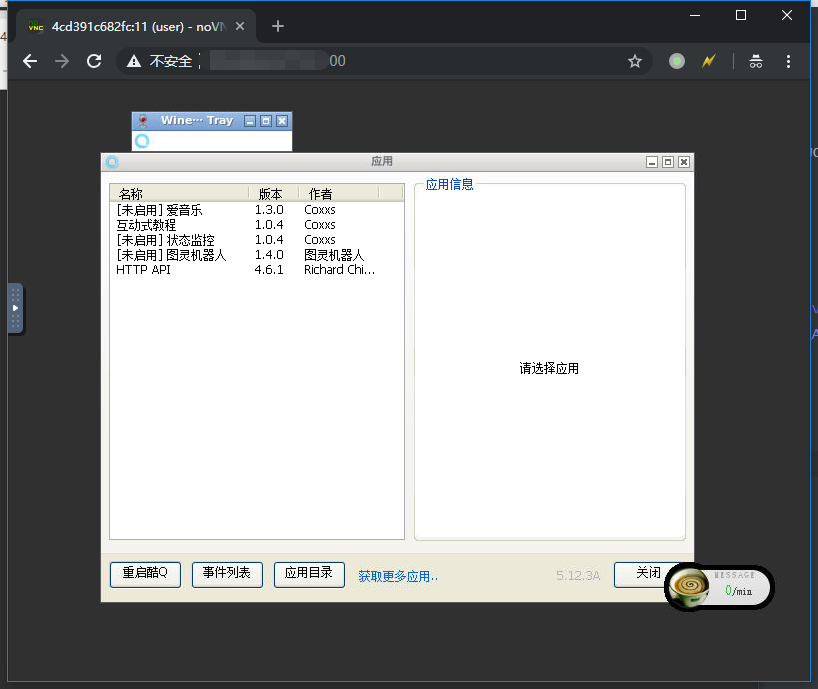
---AD分隔线----
https://www.vultr.com/?ref=7663955
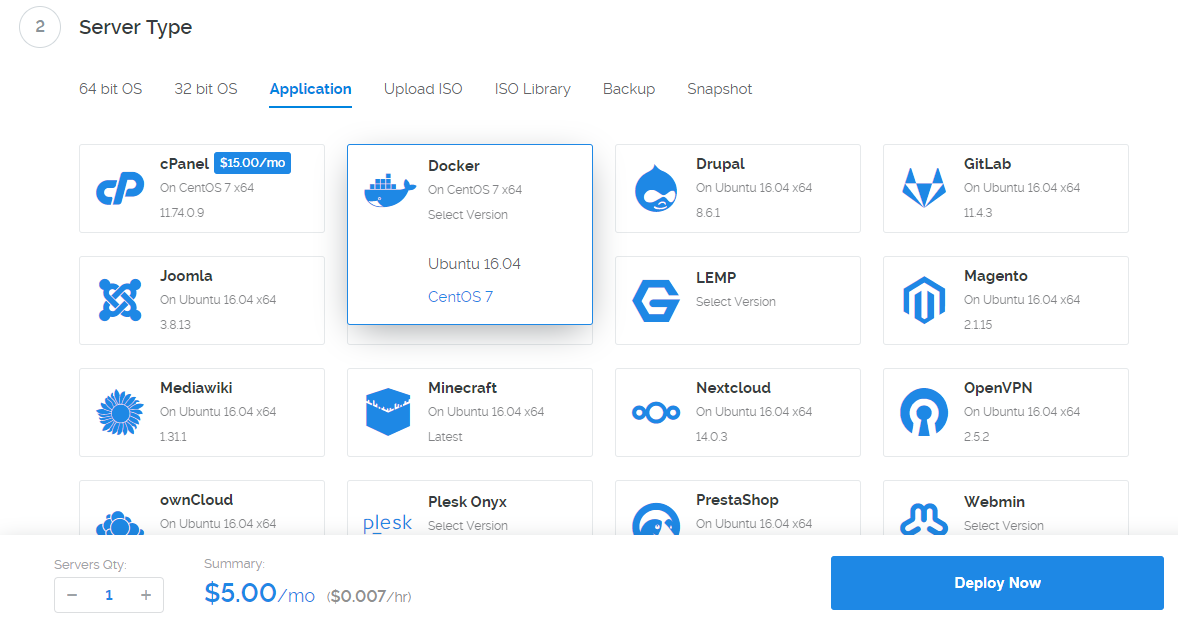
原文地址:【折腾】在Docker中运行酷Q机器人
点击链接加入群聊三群:751529538
点击链接加入群聊二群:376877156
点击链接加入群聊【路由器交流群:622891808已满】
本站附件分享,如果附件失效,可以去找找看
饿了么红包




